


| Изменение/удаление установки серверной части | 
|

|

|
При повторном запуске программы установки setup.exe из каталога \Server дистрибутивного компакт диска на экран вызывается окно режима изменения существующей инсталляции серверной части системы (см. Рис. 50).

Рис. 50 Окно режимов изменения установки
Выберите режим работы и нажмите кнопку [].
Режим Изменить позволяет изменить текущую установку системы с учетом ранее выполненных изменений предыдущей установки, путем установки неустановленных ранее компонентов системы или удаления некоторых компонентов из числа установленных. Кроме этого в этом режиме выполняется изменение типовых параметров автоматической установки клиентских частей системы.
В этом режиме по кнопке [] вызывается окно выбора вида изменения инсталляции (см. Рис. 51).
При выборе вида изменения Добавление/Удаление компонентов по кнопке [] вызывается окно выбора компонентов системы (см. Рис. 9), в котором нужно установить флаги для компонентов, которые должны быть установлены и снять флаги для компонентов, которые устанавливать не нужно или которые необходимо деинсталлировать.
По кнопке [] окна выбора компонентов начинается процесс изменения установки.
При выборе вида изменения Изменение конфигурации клиента по кнопке [] окна выбора вида изменения вызывается окно =Параметры установки клиента= (см. Рис. 25), содержащее текущие значения параметров, введенные ранее в процессе серверной установки или предыдущего изменения установки. При необходимости измените значения требуемых параметров и нажмите экранную кнопку []. В результате в каталоге \Setup серверной части системы будет модифицирован файл clientconf.cfg, содержащий настройки установки клиентских частей. Следует иметь в виду, что файл перезаписывается полностью в соответствии с данными окна =Параметры установки клиента= перед активацией кнопки []. Поэтому перед выходом из режима проверьте все данные.
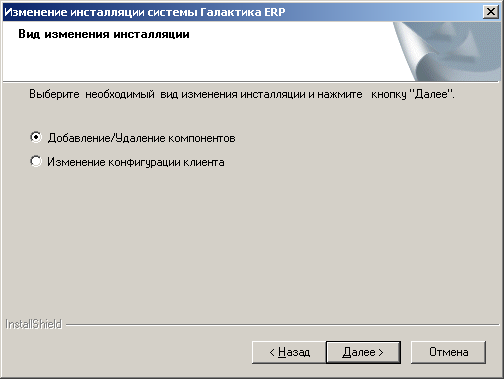
Рис. 51 Окно видов режима Изменить
Режим Изменение конфигурации клиента рекомендуется использовать и в том случае, если в процессе эксплуатации изменяются параметры настройки сервера приложений трехуровневой архитектуры (настройки используемых протоколов). В этом случае в файле clientconf.cfg настройки протоколов будут обновлены в соответствии с текущими серверными значениями.
В режиме Исправить кнопке [] запускается процесс переустановки файлов, установленных во время предыдущей установки.
В режиме Удалить при положительном ответе на запрос о подтверждении операции выполняется удаление системы с Вашего компьютера в объеме данных первоначальной инсталляции. В результате выполнения операции удаления в домашнем каталоге системы могут остаться файлы, сформированные в процессе эксплуатации системы, в том числе и каталоги с БД, если база данных устанавливалась в домашний каталог системы.
Далее на экран выдается дополнительное окно для выбора варианта дальнейших действий по удалению системы (см. Рис. 52).
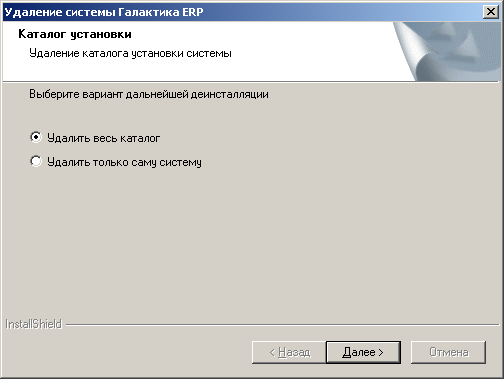
Рис. 52 Окно вариантов режима Удалить
При выборе варианта Удалить весь каталог будет выполнено удаление всех данных, оставшихся в домашнем каталоге системы после начального этапа удаления системы, включая сам каталог.
При выборе варианта Удалить только систему никаких дополнительных действий по удалению системы не производится и выполняется выход из программы setup.exe.
 Следует иметь в виду, что перед удалением системы при
использовании трехуровневой архитектуры, необходимо предварительно
удалить сервер приложений Галактики ERP (см. п. УСТАНОВКА И УДАЛЕНИЕ СЛУЖБЫ СЕРВЕРА
ПРИЛОЖЕНИЙ ГАЛАКТИКИ ERP). А если использовалась работа по
протоколу HTTP, то дополнительно необходимо выгрузить виртуальный
каталог IIS (см. п. ), используя оснастку Windows Computer
Management.
Следует иметь в виду, что перед удалением системы при
использовании трехуровневой архитектуры, необходимо предварительно
удалить сервер приложений Галактики ERP (см. п. УСТАНОВКА И УДАЛЕНИЕ СЛУЖБЫ СЕРВЕРА
ПРИЛОЖЕНИЙ ГАЛАКТИКИ ERP). А если использовалась работа по
протоколу HTTP, то дополнительно необходимо выгрузить виртуальный
каталог IIS (см. п. ), используя оснастку Windows Computer
Management.
Кроме этого удаление серверной и клиентской частей системы может быть выполнено с помощью функции Панели управления Windows.